この夏、ホノルルセンチュリーライドに参加するためハワイに行ってきました。ハワイではスマホが使えた方が便利、というか使えないと不便なので、ハワイというかアメリカでもスマホを使えるようにairaloのeSIMを使ってみました。
日本国外でもスマホを使えるようにするには、最低限データ通信ができる必要があります。そのためにはいくつかの方法があります。
- MNOの海外ローミングサービス
- 海外用SIMを購入して差し替える
- Wi-Fiルータをレンタルする
海外ローミングサービスはドコモ、au、ソフトバンクといったMNOが提供しているサービスです。国内で契約しているデータ通信量を海外でも使えるようにするタイプが主流で、お値段は24時間980円、7日間で5000円程度です。MNOが提供しているだけあって利用は手間なし簡単です。費用面でも、使うときだけ有効にして時間経過で自動的に停止となるため、余計な費用が発生せず必要な分だけ使うことができます。ただ、やはり7日間で5000円程度のお値段はちょっと躊躇しますね。必要な分だけこまめに利用開始してもいいのですが、ちょっと面倒。やはり使いたいときに使いたいだけ使えるのが理想です。
海外用SIMを購入する方法は、いわゆるプリペイドSIMを購入して国内用のSIMと差し替える方法です。プリペイドSIMは現地の空港や量販店で購入できることが多いです。お値段はローミングと比べるとお手頃ですが、SIMを購入して差し替える手間が発生します。国外で利用できるプリペイドSIMは、一般的には日本国内で購入するのは難しいため、SIM購入は現地到着後になります。現地到着直後にスマホが使えないのは何かと不便ですね。また、国内用のSIMを差し替えるため、国内用の電話番号への着信はできなくなります。着信だけなら割り切りも可能ですが、SMSも受信できなくなります。最近はクラウドサービスの2段階認証でSMSを使うことも多く、国内用電話番号でのSMS受信ができなくなるのは少々困ります。
Wi-Fiルータのレンタルは、海外で使えるWi-Fiルータをレンタルする方法です。国際線が就航している空港でレンタルできるため、現地空港に到着直後から通信環境が整えられるのがメリットです。複数台の機器をまとめて通信可能にできるのも嬉しいです。スマホのテザリングは何かと面倒ですからね。しかし、通信のためには当然Wi-Fiルータを持ち運ぶ必要があります。今回はホノルルセンチュリーライドに参加が目的で、自転車でのライドを予定しています。防水のスマホならともかく、Wi-Fiルータをライドに持っていくのは耐久性の観点からためらいがあります。
そこで、最近流行のeSIMを使ってみることにしたわけです。eSIMなら、対応スマホを使えば余分な機器なしに海外での通信回線を確保できます。国内用SIMを差したままで通信回線を追加できるので、SMSの受信問題なし。eSIMの設定自体は現地のネットワークがなくてもインターネット接続さえあれば可能なので、出国前に準備できるのも助かります。
eSIMでの国外通信サービスを提供している事業者は多いですが、旅行者向けのサービスでハワイ、つまりアメリカ合衆国で使える有名どころだと、airaloやGlobalesimあたりが見つかりました。当初はGlobalesimの音声つきプランを契約しようと思っていましたが、どうやらトラブルにより現在はソフトフォンでの提供とのこと。スマホで電話をかける機会も少ないでしょうし、いざとなればローミングで電話をかければいいやと割り切って、airaloを使うことにしました(airaloには音声プランが存在しない)
airaloは旅行者向けのeSIMを提供するストアです。アプリ内で購入からeSIMのセットアップまでをスムーズに進められます。決済はクレジットカードやPayPalに加えて、ApplePayも使えるので、特にiPhone/iPadユーザには便利です。
というわけで、さっそくアプリをインストールして起動しました。
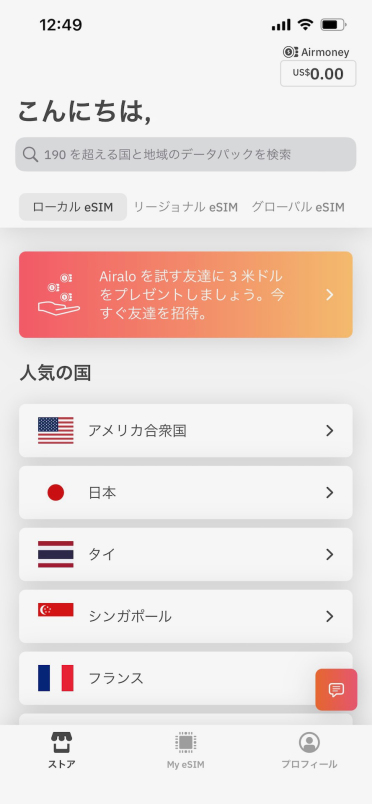
まずは国を選びます。さすがアメリカ合衆国、トップですね。日本のeSIMもあるので、月末にデータ通信量が不足する場合などに便利かも。
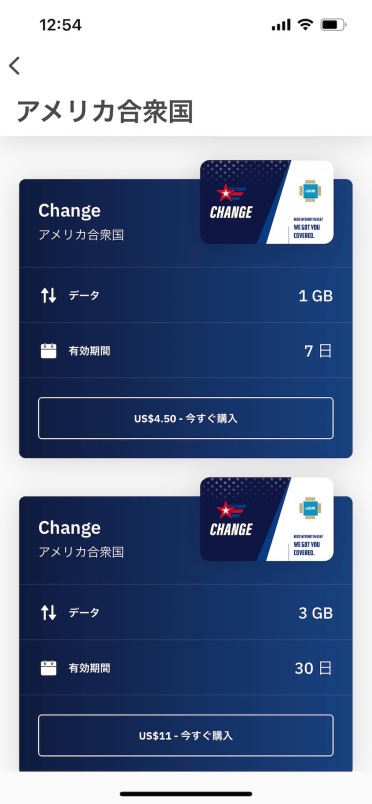
国を選んだら、データ通信量を選びます。1GB, 3GB, 5GB, 10GBが用意されています。
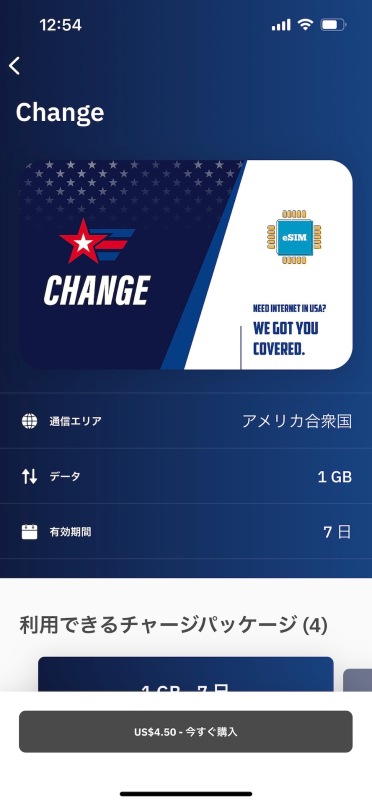
1GBだと7日間有効で$4.5です。ローミングと比べるとお手頃。
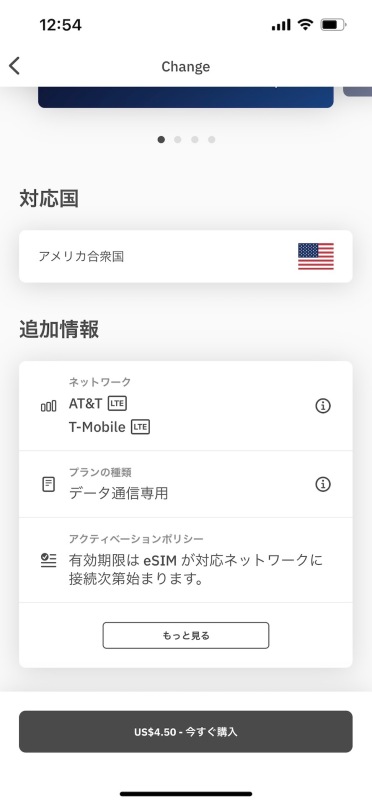
ネットワークはAT&TかT-Mobileに接続します。アクティベーションポリシーが対応ネットワークに接続次第となっているため、日本国内でeSIMをスマホにインストールしたとしても利用開始にはならないのが助かります。あらかじめセットアップしておいた方が心に余裕が持てますからね。
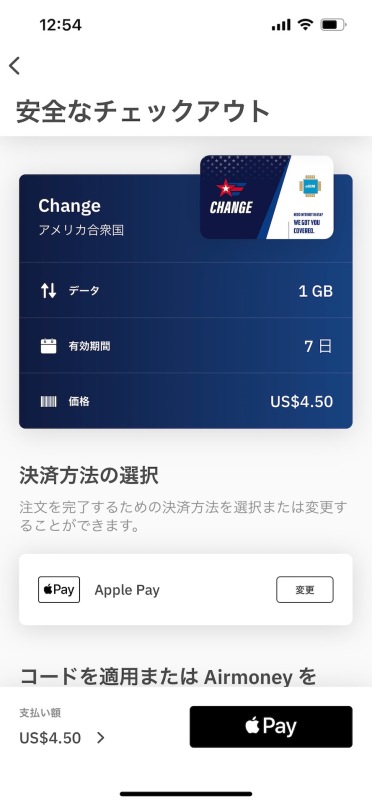
決済にはApple Payが使えます。
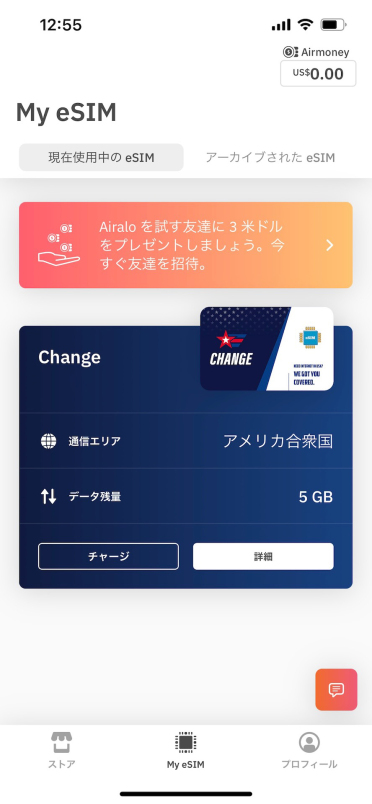
決済が完了すると、自分のeSIMということでリストアップされます。今回は5GBのeSIMを購入しました。
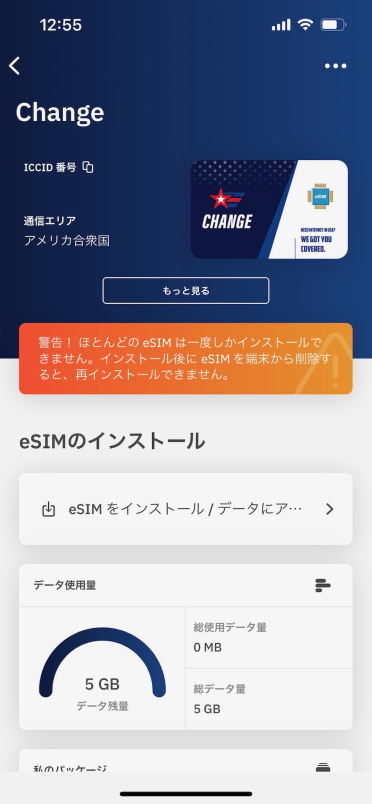
さっそくeSIMをインストールしてみます。eSIMのインストールはコードを入力する方法、QRコードを読み取る方法、アプリから直接スマホにインストールする方法の3種類が用意されています。今回はeSIMを利用する予定のiPhoneにairaloアプリをインストールしているので、アプリから直接eSIMをインストールしてみました。画面中ほどの「eSIMをインストール」をタップしてインストール開始です。
How can I install my eSIM via “Direct” installation on my iOS device?
公式サイトにはテキストのマニュアルや動画マニュアルがあるので、参考に。

eSIMのインストールにはインターネット接続が必要です。現地到着後にインストールしようとすると、インターネット接続がなくてインストールできない、というトラブルが起きがち。たいていの空港にはフリーWi-Fiがあるので問題ないとは思いますが、日本国内でインストールしておく方が無難だと思います。
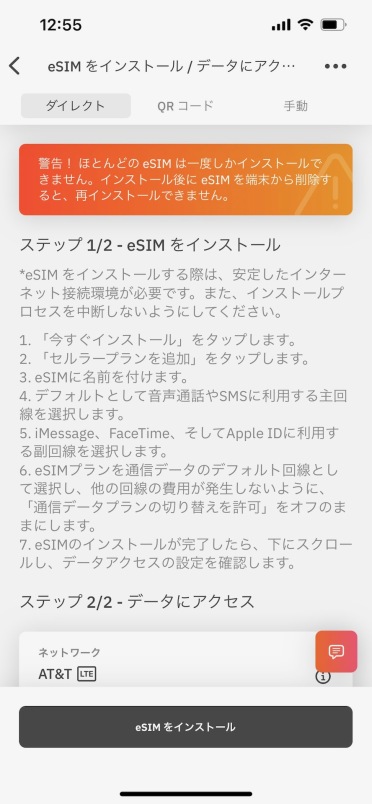
これからの作業の流れを確認したら「eSIMをインストール」をタップして次に進みます。

eSIMのアクティベートに進みます。
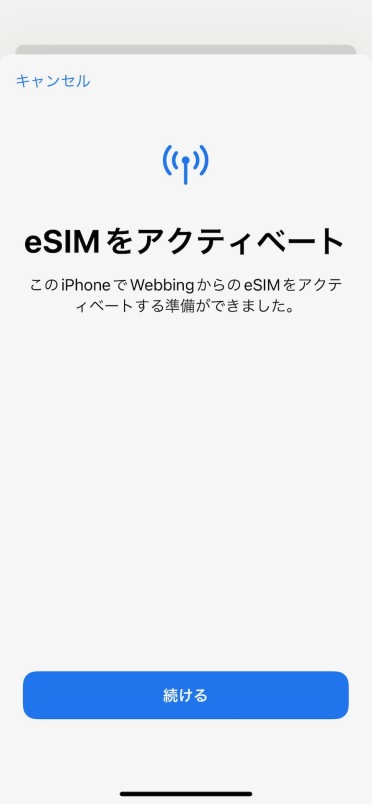
続けるをタップして進めていきます。
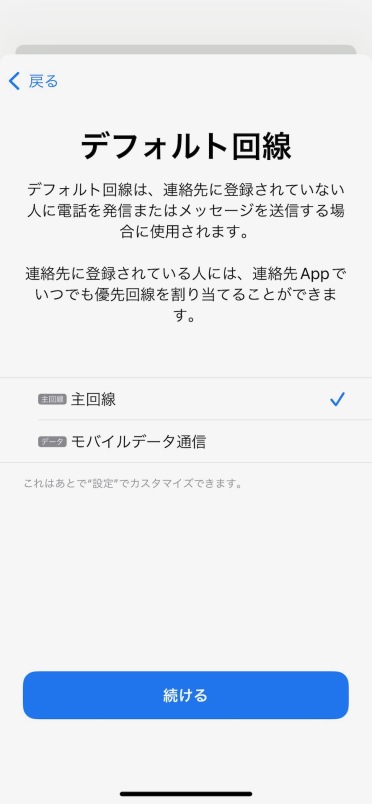
しばらく待つと、デフォルト回線の選択に移ります。eSIMインストール後はネットワークへの接続とアクティベートを試みるのですが、日本国内ではネットワークに接続できないためタイムアウトを待つ必要があり、割と時間がかかるので気長に待ちましょう。
下側の「モバイルデータ通信」がairaloのeSIMですが、日本国内では利用できないためデフォルト回線は主回線を設定しておきます。回線自体も無効にしておくのが無難。現地に到着してネットワークに接続できるようになった後、airaloのeSIM回線を有効にしてデータローミングを有効にし、データ通信をairaloのeSIM回線に設定します。なお「モバイルデータ通信の切替を許可」は無効にしておきます。
実際にハワイで使ってみたところ、あっさりと使えました。事前に日本国内でeSIMをインストールしておいたおかげで、現地到着後は設定を有効にするだけで通信が可能になりました。機内モードを解除するついでに設定を有効にすればよいため、実にスムーズです。プリペイドSIMを使っていたころは、SIMを差し替えたり日本国内用のSIMをなくさないよう保管したりといろいろ面倒でしたが、eSIMだとそのような手間がなくストレスフリーです。
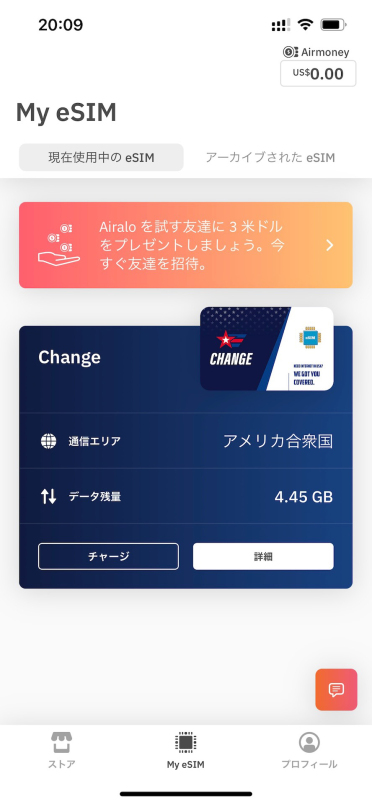
5GBのプランを契約したものの、スマホでは地図を見たりWebを見たりするくらいで通信量は多くなく、ホテルに滞在中はホテルのWi-Fiを使うため、結局550MBほどしかデータ通信を利用しませんでした。これなら3GBプランにするか、1GBプランにして途中で追加チャージ(トップアップ)すればよかったかも。
ともあれ、ハワイでも日本と同じような感覚でいつでもスマホが使えて快適でした。テザリングで問題ない程度の使い方ならPCやタブレットも通信可能にできてWi-Fiルータの代わりにもなります。次に海外に行くときもeSIMでデータ通信回線を用意しようと思います。
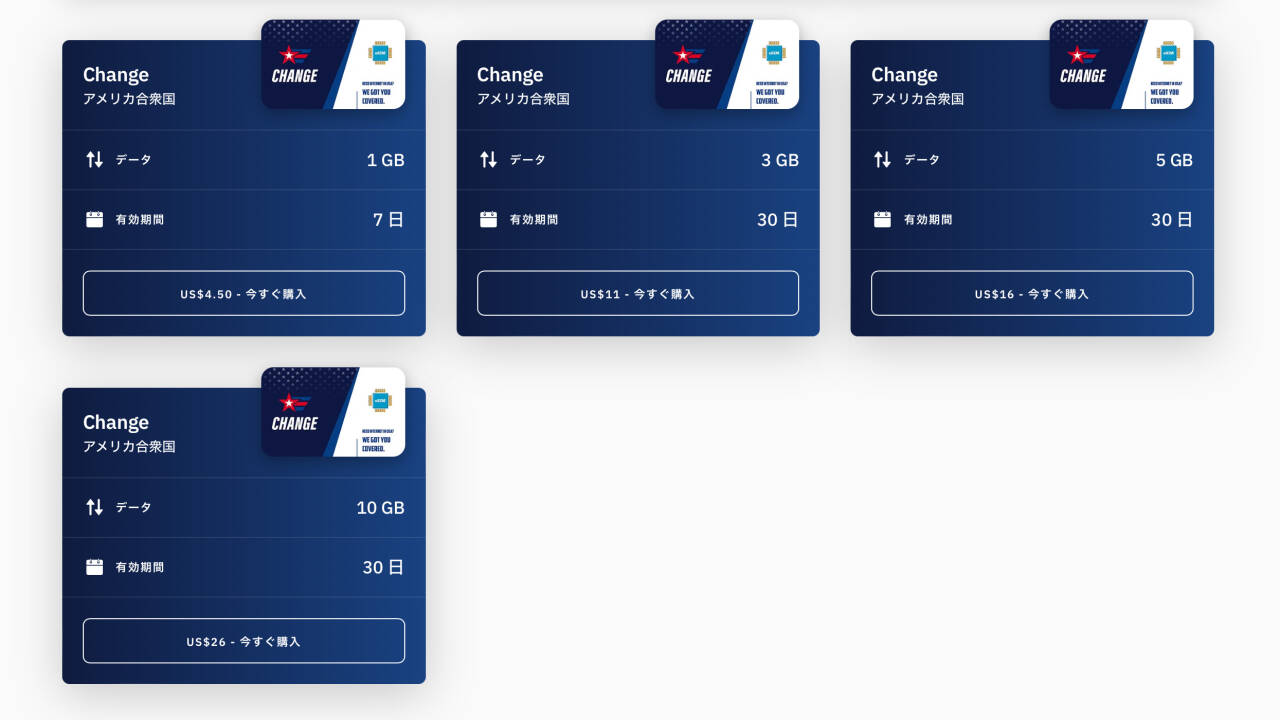


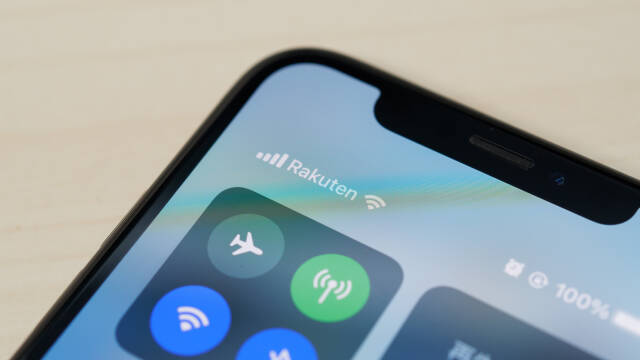





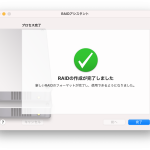






ハワイでeSIMを上手く使うことが、出来ているのですが、現地の方の固定からのSMSや電話が、全く繋がりません。Yモバイルを使っていますが、
何か特別な設定が、必要なのでしょうか?
因みに日本からの電話は、受信します。
又、ハワイ内の携帯同士は、繋がります。
教えて下さい。
コメントありがとうございます。
Androidは使っていなくて分からないのですが、iPhoneでしたら複数のSIM/eSIMで同時にSMS/電話を利用可能のはずです。
待ち受けに使う回線を指定するタイプの電話機を使っている場合は、データ通信のみairaloのeSIMを使い、音声とSMSはYモバイルの回線を使う設定にするとよいと思います。
airaloのeSIMは音声に対応していないので。